Создать аккаунт
Новый пользователь? Создайте свой аккаунт и вы сможете покупать продукты ChessBase, видеть ваши заказы, получать новости и участвовать в жизни сайта.
Как обновлять Мегабазу / оформить подписку на партии
Инструкция для покупателей Мегабазы 2019 / 2020 / 2021/ 2022 и для получения обновлений из 5000 партий еженедельно
1. Еженедельные Мега-обновления
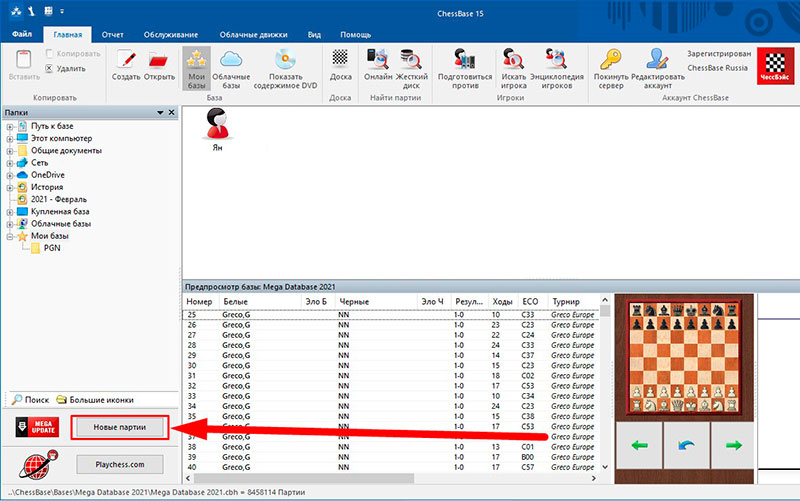
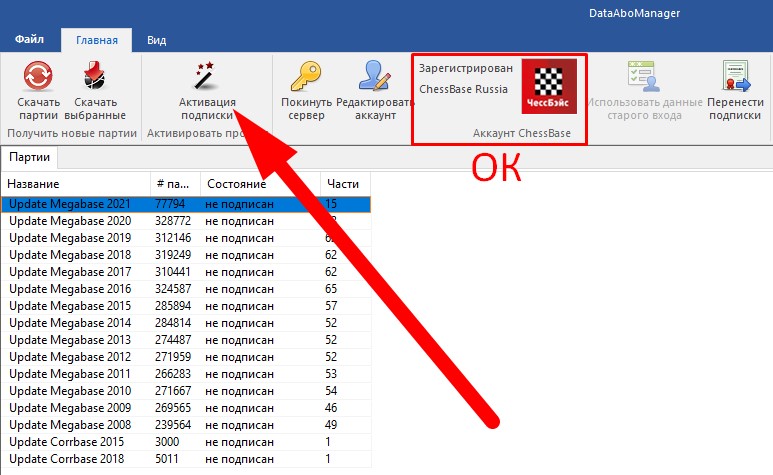
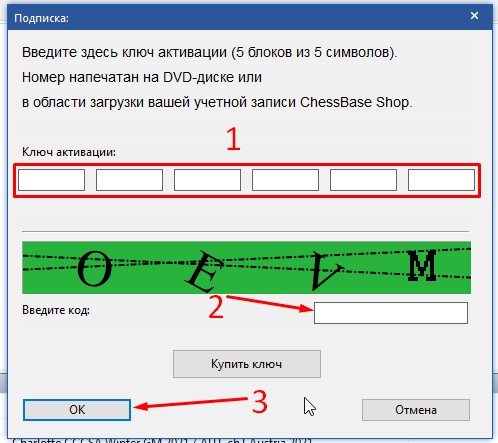
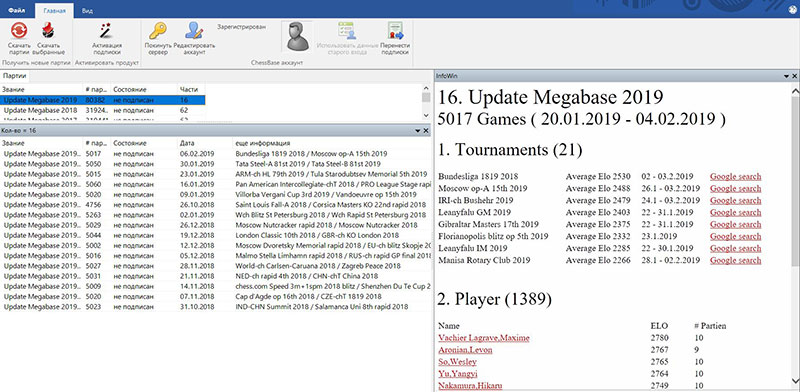
7. Авторизация в Аккаунте ChessBase
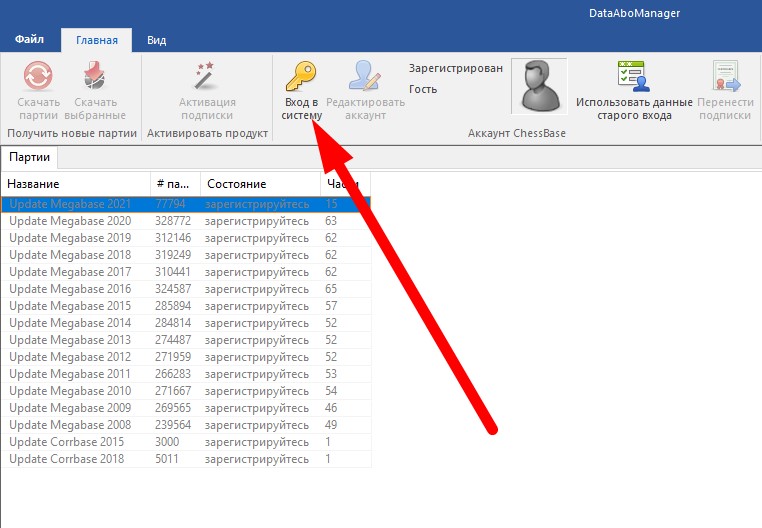
Обратите внимание, для регистрации на сервере обновлений вам нужен логин и пароль от Аккаунта ChessBase (международный сервер), а не от сайта chessbase.ru. Если у вас ещё нет Аккаунта международной сети ChessBase, то создайте его, нажав кнопку "Создать новую учетную запись". Если вы забыли пароль, то нажмите кнопку "Запросить новый пароль". Подсказки ниже.
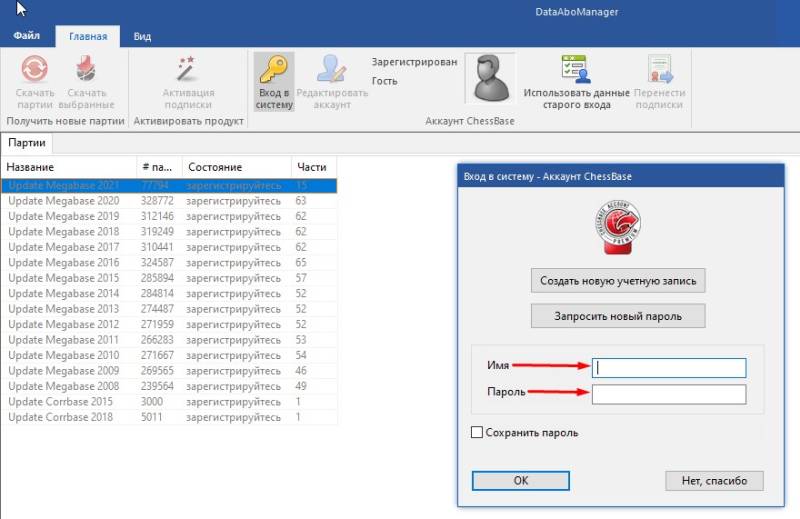
8. Восстановление пароля
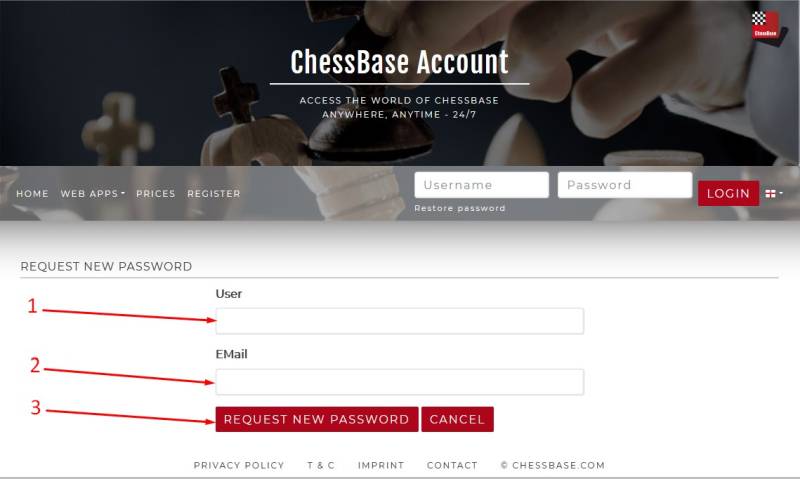
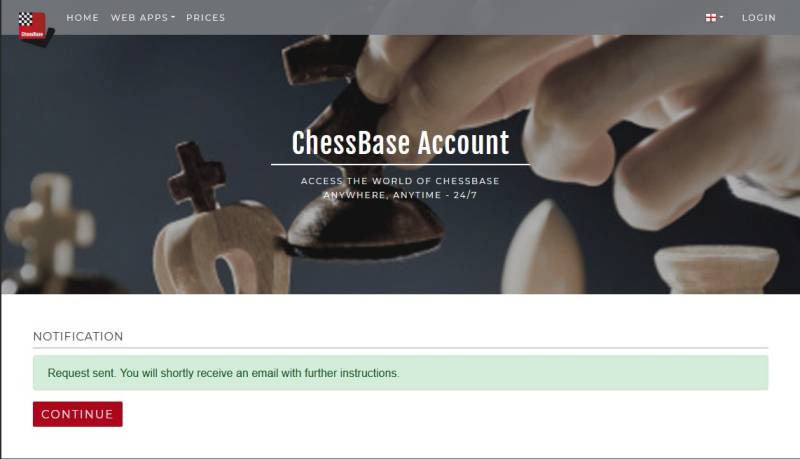
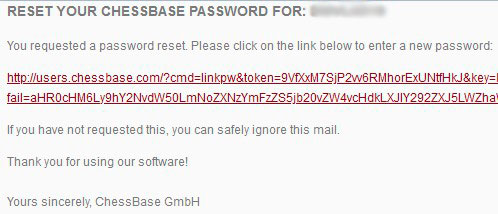
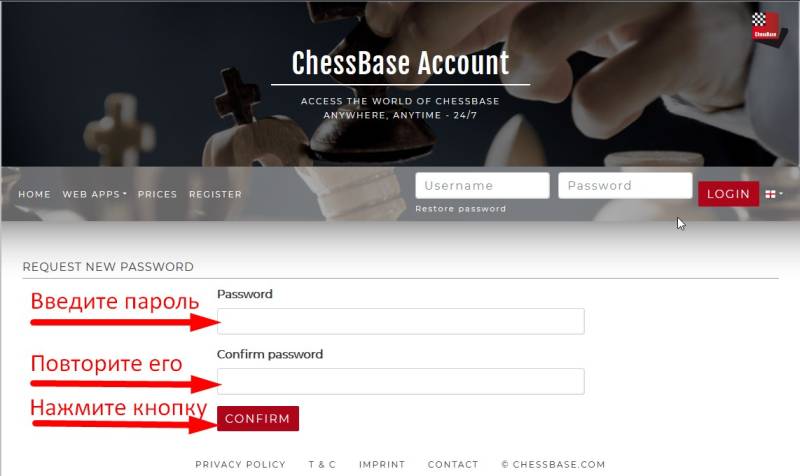
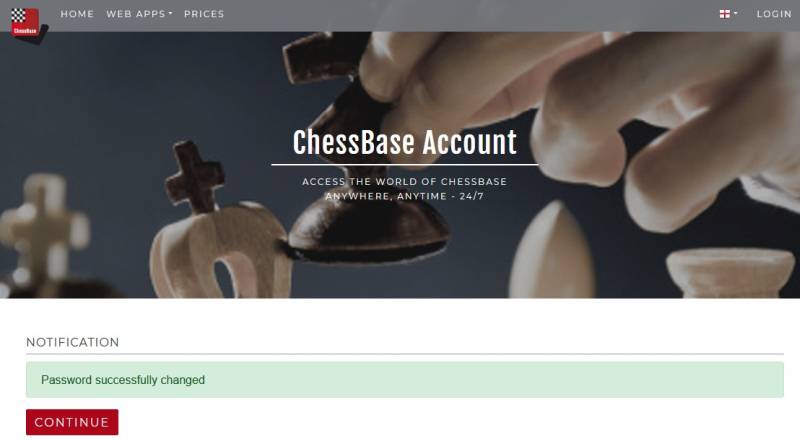
9. Регистрация Аккаунта ChessBase
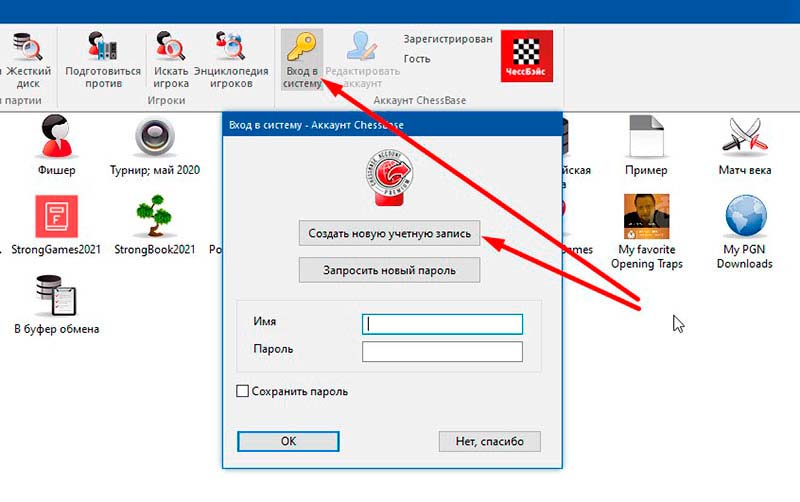
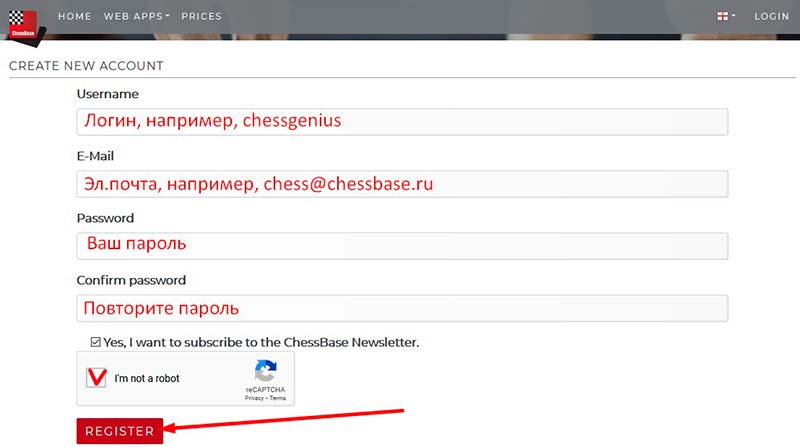
10. Загрузка партий
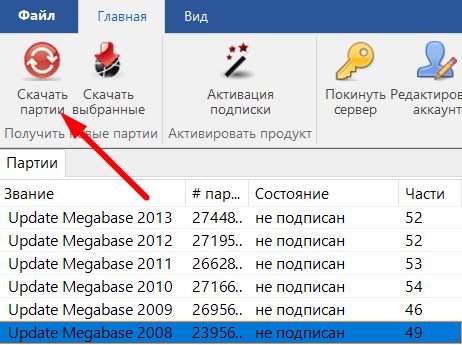
После этого базы, которые отмечены, как "Незагруженные", будут автоматически импортированы в вашу основную справочную базу. Если это не Мегабаза, то рекомендуем прочитать инструкцию о справочных базах. Все партии после загрузки будут отмечены, как новые. Если программа найдёт дубликаты партий, они будут отмечены отдельно с предложением отказаться от их загрузки. Если Вы выберите "Копировать", то эти уже имеющиеся партии будут также добавлены в справочную базу. Для закрытия окна нажмите кнопку "Закрыть".
Загрузка и импорт партий занимают определенное количество времени, которое зависит от количества выбранных для загрузки обновлений. После загрузки всех обновлений у Вас будет самая свежая версия шахматной базы. Это простейший способ поддерживать актуальной Вашу Мегабазу.
11. Выборочная загрузка баз
В дополнение к загрузке всех обновлений, Вы можете загружать базы с обновлениями индивидуально, выбирая их в списке доступных обновлений.
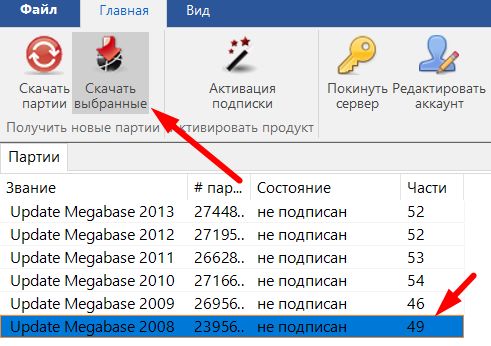
Эта возможность доступна всегда, даже если Вы ранее обновили все базы автоматически. После окончания загрузки выбранных партий программа спрашивает, где должны быть сохранены партии обновления. У Вас есть возможность присоединить их к любой базе данных - предпочтительно к другой базе, не к эталонной справочной базе. Кроме того, вы можете сохранить отдельные базы данных локально на Вашем компьютере.
В последнем случае путь к базе данных будет выглядеть так:
Скачать - Подписка.
Здесь базы данных обновлений могут редактироваться индивидуально, например, с помощью репертуарного отчёта о новинках для своего дебютного репертуара.
12. Обновление сервиса через учётную запись ChessBase
Если у вас уже есть активированное обновление Мегабазы и вы хотите перенести его в учётную запись ChessBase, нажмите кнопку «Перенести подписки» в верхней части меню «Обновление»:
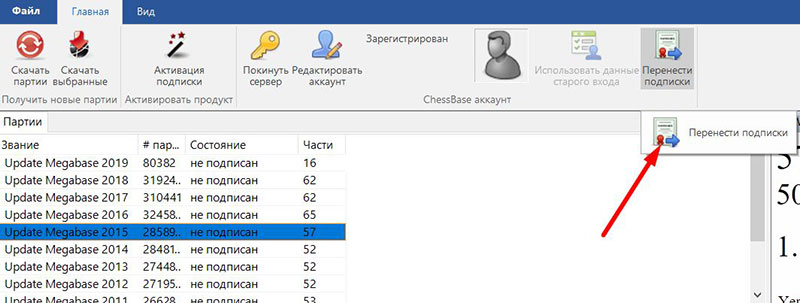
В поле «Старое имя» введите адрес электронной почты, под которым ранее работала служба обновлений. А в поле «Старый пароль» введите свой предыдущий пароль для службы обновлений. После последнего нажатия кнопки «ОК» у вас появится доступ ко всем старым обновлениям через учётную запись ChessBase.
СОВЕТ: Все партии предыдущих обновлений добавляются в текущую базу! В Мегабазе 2019 - все партии базы 2018 с обновлениями, в Мегабазе 2020 полная база Мега-2019 со всеми обновлениями в течение 2019 года, и т.д. Так что в большинстве случаев нет необходимости загружать старые обновления!
Справка
Подготовка стала проще: База шахматистов ChessBase 15
Делитесь партиями с ChessBase 15
Как получить доступ к аккаунту ChessBase
Как подключить движок для анализа в ChessBase 15?
Русская версия ChessBase на английской версии Windows
Пошаговая установка ChessBase или Fritz


